Stavi godendo di una sessione Roblox quando all'improvviso sei stato avviato dal gioco a causa del codice di errore 524? Questo è uno dei codici di errore più comuni che sembrano colpire di recente i giocatori Roblox, ma fortunatamente è facile da risolvere.
In questa guida alla risoluzione dei problemi, spiegheremo cosa causa il codice di errore 524 su Roblox e come risolverlo.
Sommario
Che cosa causa il codice di errore Roblox 524?
Il codice di errore Roblox 524 di solito appare quando stai tentando di partecipare a un gioco. Dopo aver tentato di partecipare a un gioco, riceverai il messaggio “Non autorizzato a partecipare a questo gioco. (Codice errore: 524)”. Tuttavia, può verificarsi anche durante una sessione, facendoti uscire dal gioco a cui ti stai divertendo.

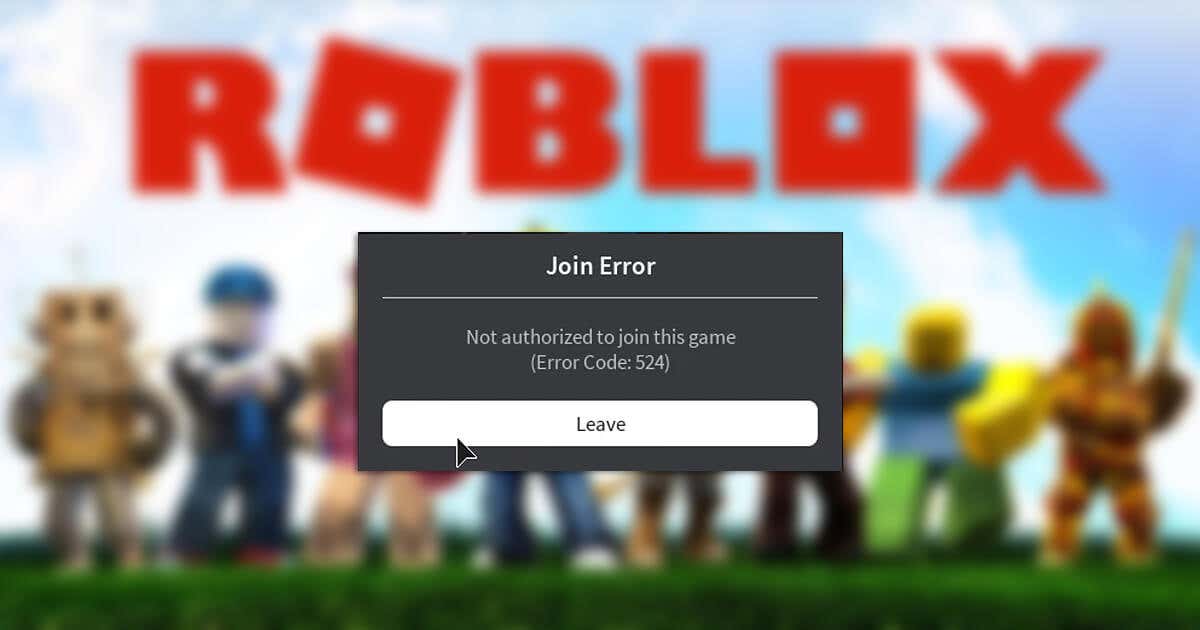
Esistono diversi motivi per cui potresti ricevere questo codice di errore, tra cui:
- Stai tentando di accedere a un server privato a cui non sei autorizzato a accedere.
- Il tuo account è troppo nuovo: molti server consentono solo ad account vecchi di almeno 30 giorni di unirsi a loro.
- Problemi del server Roblox.
- Le tue impostazioni sulla privacy ti impediscono di unirti a un server privato.
- Problemi casuali con l'app o il browser Web impediscono a Roblox di funzionare correttamente.
- Problemi di connettività Internet.
Di seguito, spiegheremo come risolvere ciascuno di questi problemi. Inizieremo con le soluzioni più semplici e passeremo a quelle più complicate, quindi inizia dall'inizio e procedi verso il basso.
Come risolvere il codice di errore Roblox 524
Ecco sette modi per correggere il codice di errore Roblox 524:
1. Controlla il tuo Età dell'account

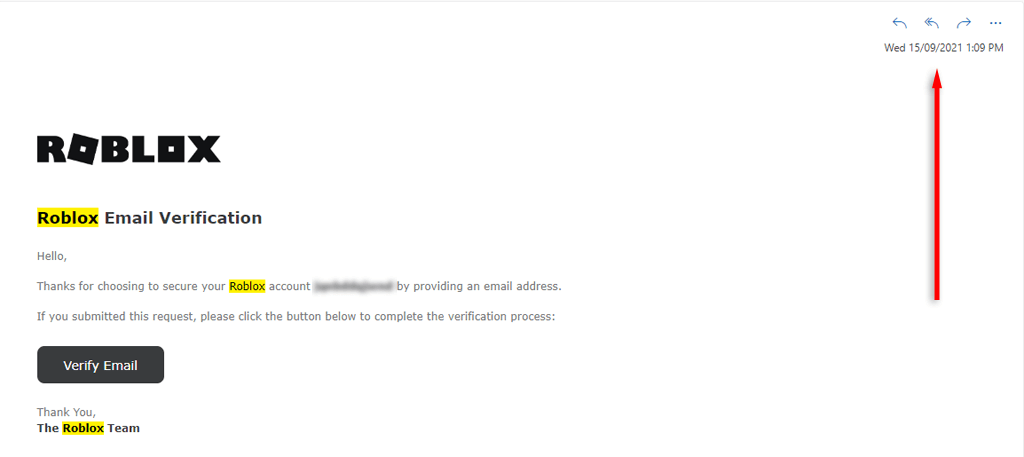
Se il tuo account ha meno di 30 giorni, potresti non essere in grado di accedere a server di gioco Roblox specifici. In questo caso, dovrai solo attendere che il tuo account diventi più vecchio, quindi provare a iscriverti di nuovo.
Se non sei sicuro di quanti anni ha il tuo account, controlla la data dell'e-mail di conferma che hai ricevuto da Roblox quando hai creato il tuo account.
2. Richiedi l'autorizzazione per accedere a un server privato
Se stai tentando di accedere al nuovo server di un amico, chiedigli di riconfigurare le impostazioni del server VIP. Tutto quello che devono fare è andare alla pagina del gioco, selezionare Server.

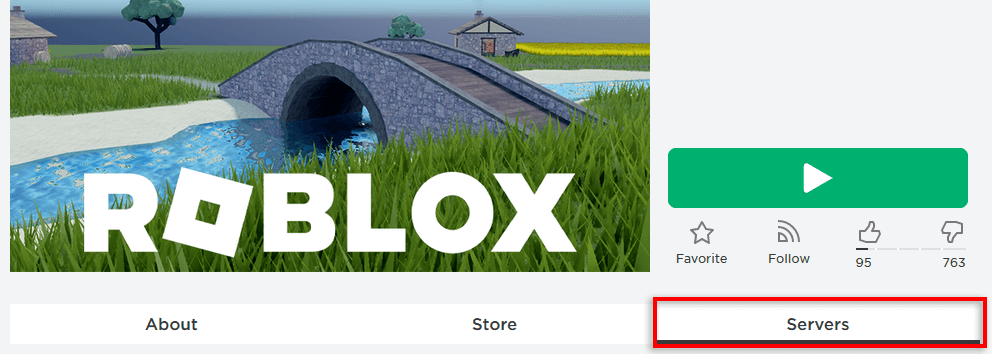
Quindi seleziona Configura.

Qui, dovrebbero selezionare la casella accanto a Amici consentiti, quindi digitare il nome del tuo account Roblox e selezionare Aggiungi.
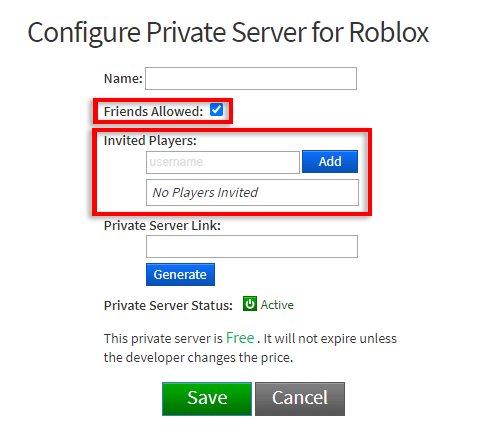
3. Controlla i server Roblox
Potresti ricevere il Errore di join Roblox 524 se i server Roblox sono inattivi per manutenzione del server o presentano altri problemi. Per verificarlo, puoi dare un'occhiata alle menzioni sui social media come Twitter o Facebook. Se non c'è niente, controlla lo stato del server Roblox su un sito come Down Detector.
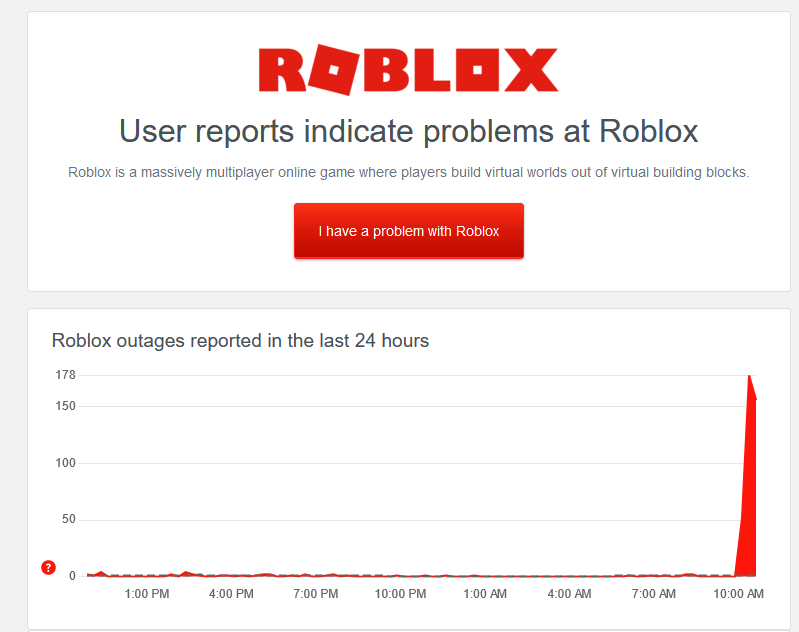
4. Risoluzione dei problemi di connessione di rete
Una connessione Internet scadente può causare problemi quando connettersi ai server Roblox. Puoi verificare se Internet funziona come previsto caricando una pagina web. Se si carica correttamente, Internet funziona. Inoltre, utilizza un sito di test di velocità per assicurarti che le velocità di download e upload siano quelle che dovrebbero essere.
Se si verifica un problema, dovrai risolvere i problemi della tua rete. Prova a reimpostare il router e a disattivare la rete privata virtuale (VPN) se ne usi una. Se il problema persiste, consulta la nostra guida approfondita su come riparare nuovamente la connessione Internet.
5. Modifica le impostazioni sulla privacy
Le tue impostazioni di invito sulla privacy potrebbero essere la causa del codice di errore 524. Per modificarle:
- Apri Roblox e accedi al tuo account Roblox.
- Seleziona l'icona Impostazioni (l'icona a forma di ingranaggio) nell'angolo in alto a destra dello schermo.
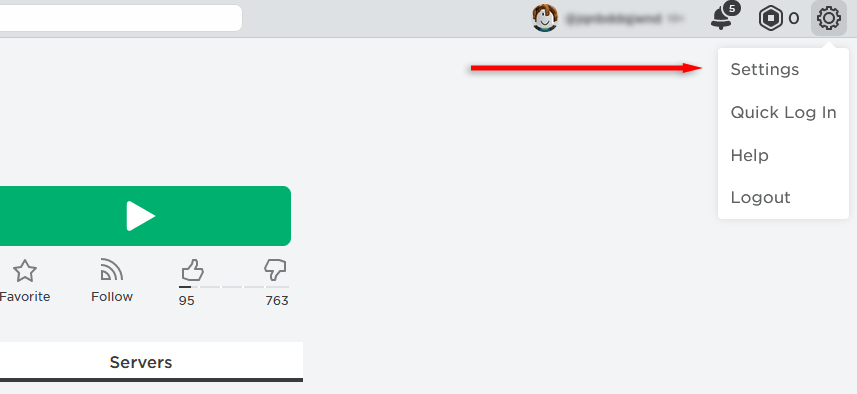
- Seleziona Privacy.
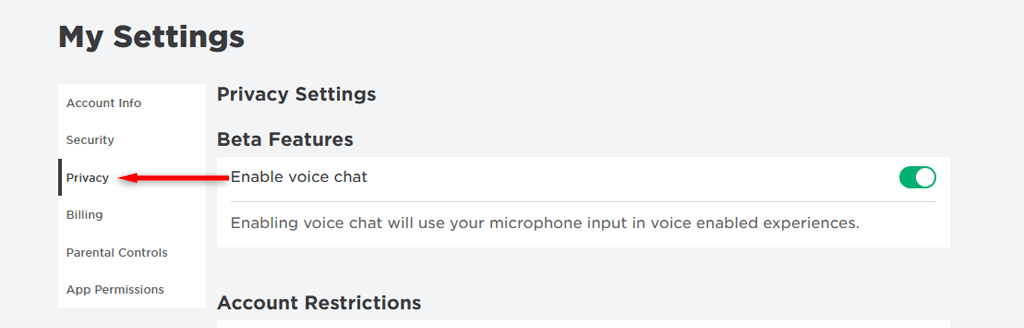
- < li>Scorri verso il basso fino ad Altre impostazioni. Nella sezione “Chi può rendermi membro del proprio server privato”, seleziona Tutti.
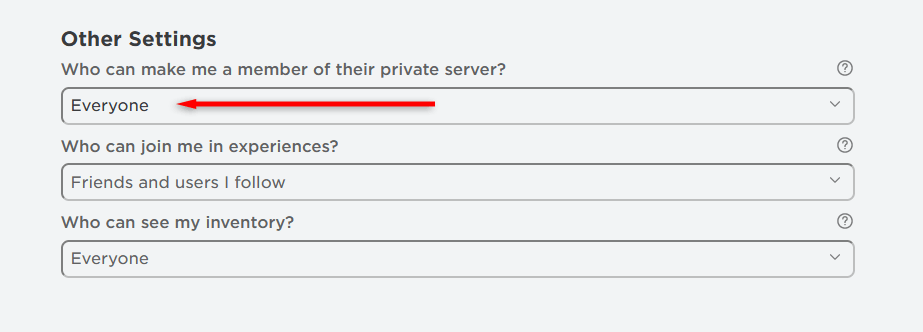
- Prova a connetterti nuovamente al server.
6. Cancella cookie e cache del browser
Se giochi a Roblox tramite il tuo browser web, i cookie o la cache potrebbero essere danneggiati, causando problemi con il gioco. Per risolvere questo problema, è necessario cancellare sia i cookie che la cache.
Su Google Chrome:
- Seleziona Impostazioni nell'angolo in alto a destra.
- Seleziona Cancella dati di navigazione.
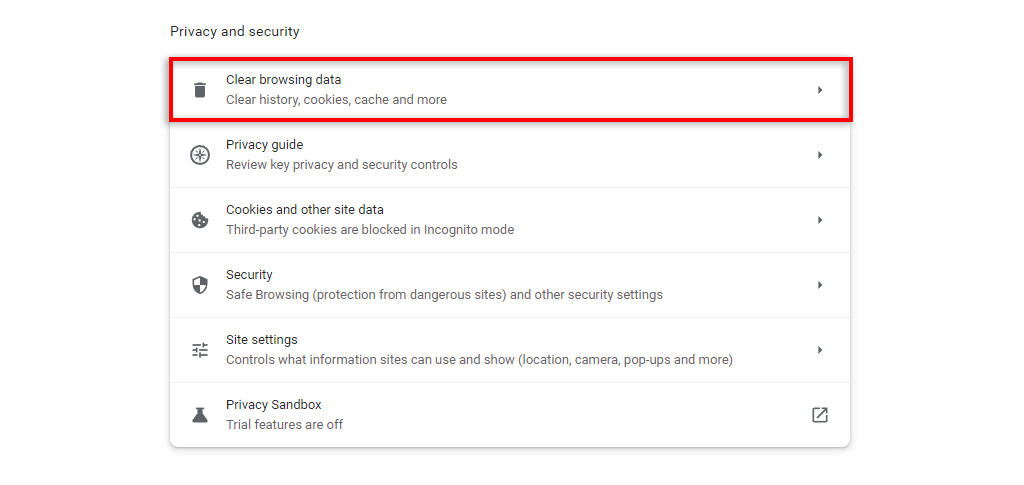
- Assicura i cookie e altri dati del sito , Cronologia esplorazioni e Immagini e file memorizzati nella cache sono selezionati. Seleziona Cancella dati.
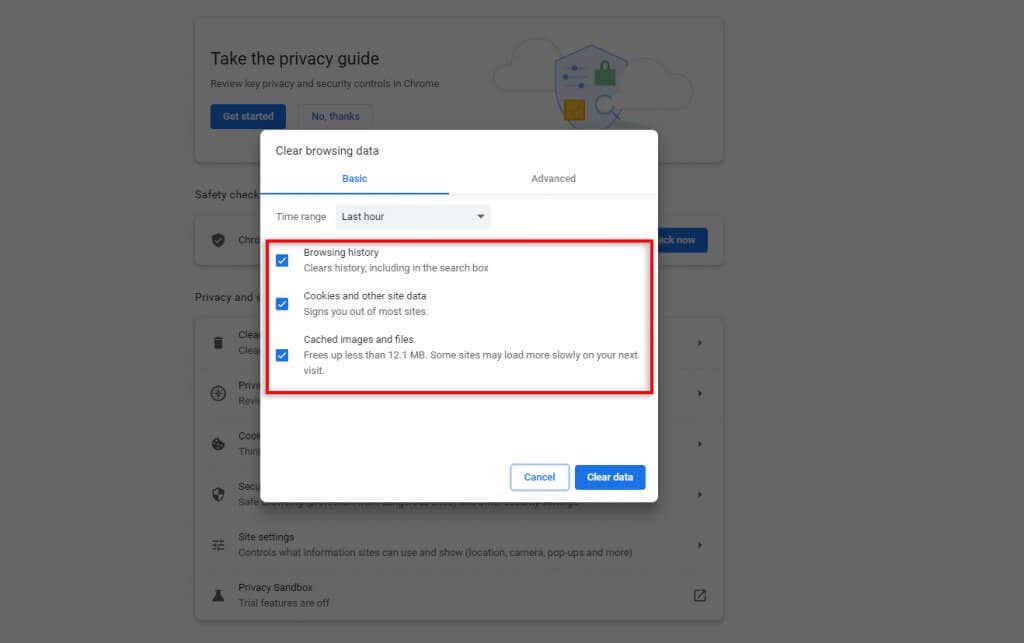
Nota: alcuni giocatori di Roblox segnalano che i blocchi pubblicitari del browser Web occasionalmente causano il malfunzionamento di Roblox. Per verificare, disabilita il blocco degli annunci, quindi prova a rientrare nel tuo gioco Roblox. Se funziona, allora sai che la colpa è del blocco annunci.
7. Reinstalla Roblox
Se nient'altro ha funzionato, è ora di provare a reinstallare l'app Roblox. Il modo in cui lo fai dipenderà dal dispositivo che usi per giocare a Roblox.
Per disinstallare Roblox su un PC Windows:
- Apri il menu Start, digita “Pannello di controllo” e selezionalo.
- Seleziona Disinstalla un programma.
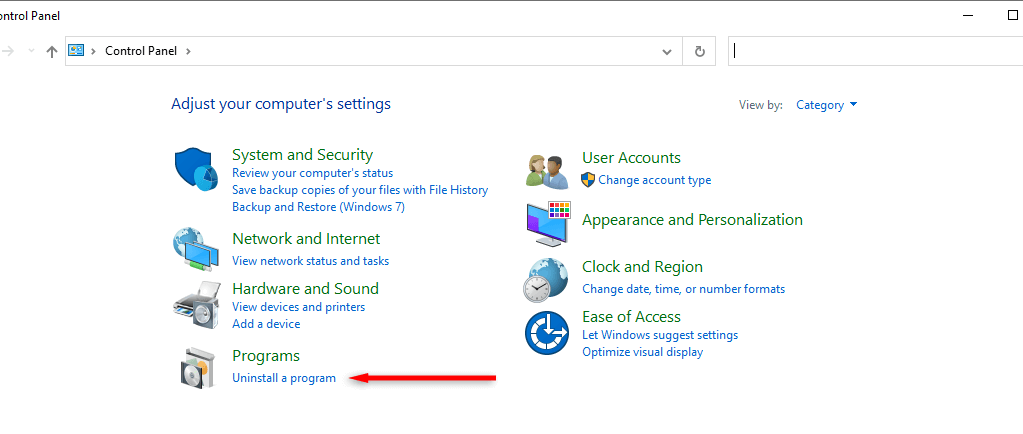
- Trova Roblox nell'elenco, quindi seleziona Disinstalla.
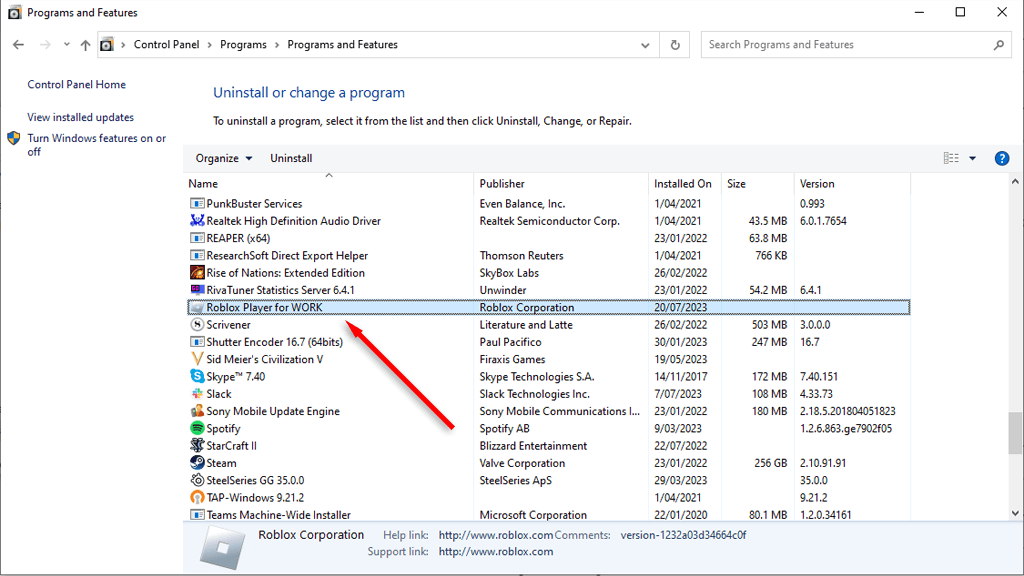
Nelle versioni più recenti di Windows, puoi premere il tasto Windows + I per aprire Impostazioni. Da qui, seleziona App, quindi seleziona Roblox e scegli Disinstalla.
Per disinstallare Roblox su un dispositivo Android o iOS, tieni premuta l'icona dell'app Roblox. Su Android, seleziona Rimuovi. Su iPhone, tocca Rimuovi app, quindi tocca Elimina app.
Una volta disinstallata l'app, puoi scaricarla nuovamente dal sito Web Roblox. Se utilizzi un dispositivo mobile, scaricalo dal Google Play Store (su Android) o dall'App Store (per dispositivi iOS).
Unisciti ai tuoi amici per divertirti di più
Puoi partecipare ai giochi e tornare a giocare a Roblox con i tuoi amici. Se hai ancora problemi a giocare a Roblox, contatta il supporto Roblox tramite il sito Web Roblox.